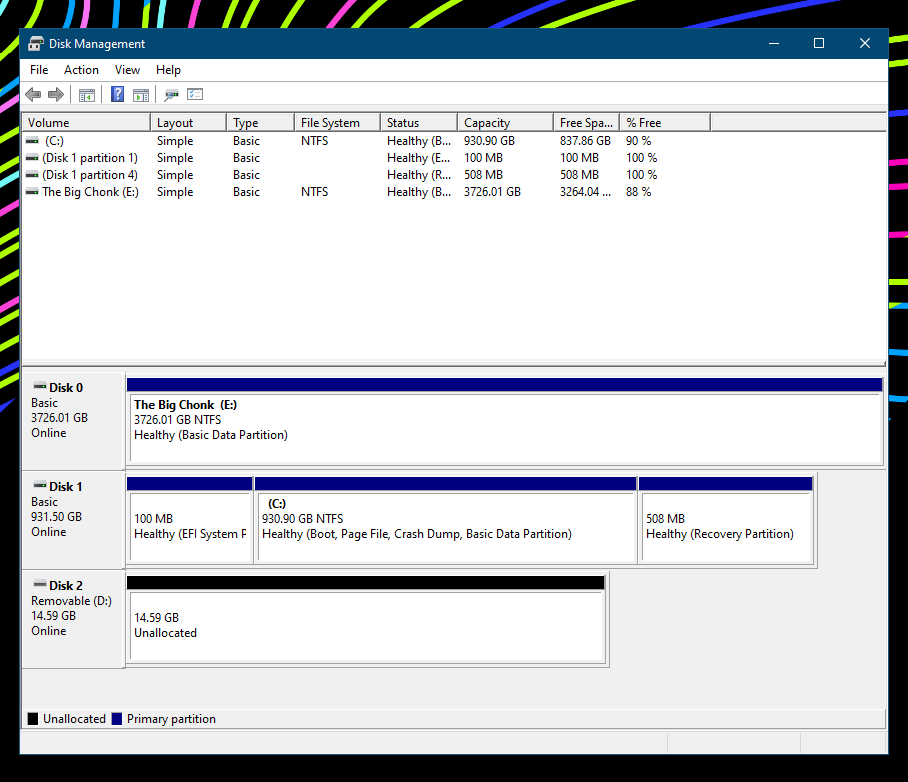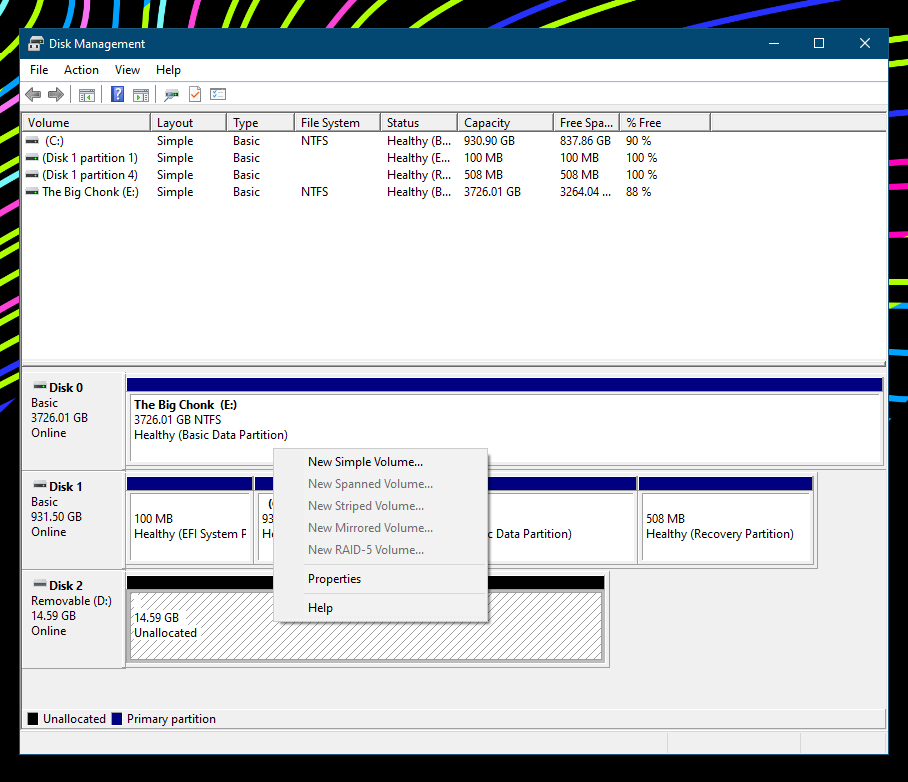¿Windows no detecta la unidad externa durante la copia de seguridad? Esto es lo que deberías hacer
¿Acaba de comprar una nueva unidad externa para hacer una copia de seguridad de su PC pero no la lee? No lo devuelva todavía, verifique si puede solucionar el problema primero.
Cuando conecta un nuevo disco duro externo a su computadora directamente de la caja, es posible que no lo vea en la lista de unidades disponibles. Lo más probable es que esto se deba a que la unidad no tiene particiones.
Si bien puede parecer una montaña para escalar, es fácil de arreglar. Si su computadora no reconoce el disco duro que está tratando de conectar por primera vez; le mostraremos cómo solucionarlo.
Por qué Windows no detecta la unidad externa
Aunque es posible que pueda conectar la unidad externa a la computadora y verla en la administración de discos, es posible que el espacio de la unidad permanezca sin asignar. El espacio de disco no asignado se refiere al espacio en el disco que podría estar libre pero que no pertenece a una partición. Por lo tanto, la computadora no puede escribir datos allí.
Como el sistema operativo no puede acceder a ese espacio, no muestra unidades utilizables cuando se usa para respaldo o almacenamiento. Veamos cómo puedes hacerlo funcionar.
Cómo hacer utilizable la partición de la unidad
Es muy fácil hacer que la partición de una unidad se pueda usar en Windows. Puede hacer esto haciendo clic con el botón derecho en el botón Inicio de Windows y yendo a Administración de discos. Después de eso, verá la unidad externa conectada a su computadora, pero todo su espacio parecerá no estar asignado.
Haga clic con el botón derecho en el espacio no asignado y seleccione Nuevo volumen simple…
Después de eso, siga presionando Siguiente en todas las ventanas emergentes del asistente y finalmente haga clic en Finalizar. Luego, espere a que Windows termine de formatear la unidad y estará lista para usar.
Haga que el espacio de la unidad externa sea utilizable en Windows
Con suerte, ya ha logrado que la unidad externa sea utilizable. El espacio no asignado solo necesita habilitarse una vez que la unidad externa se conecta por primera vez a su computadora. Después de eso, el problema no debería volver a ocurrir.
Debe solucionar otros problemas si experimenta el mismo problema más adelante o si su unidad externa, que utilizó anteriormente sin problemas, deja de funcionar repentinamente.